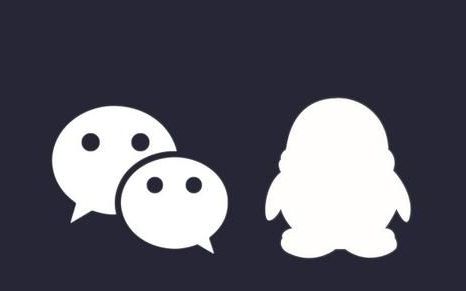在平时工作进行数据处理的过程中,数据分列是一种非常重要的操作与技巧,能够对原始数据进行整理,规范数据,简化数据分析难度。
1、Excel表中自带的“分列”功能
“数据”菜单中“分列”功能主要针对有规律的单元格数据,比如数据中间都以空格、“-”等隔开,或者分割后的数据大小都一样。
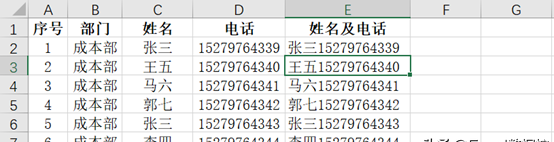
如图要分割“E”列中的数据为姓名和电话,由于数据都是两个字的姓名和11个数字的电话号码,因此可以直接使用Excel中“分列”功能。
第一步:选中要分割的单元格“E2-E7”,点击“数据”菜单中“分列”功能。
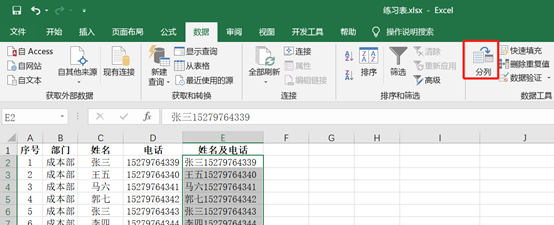
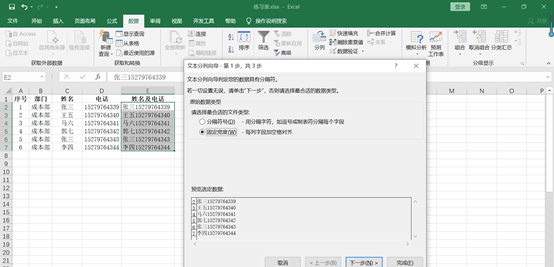
由于在姓名和电话号码中间没有分割符,所以在弹出的窗口中,选择“固定宽度”分割。
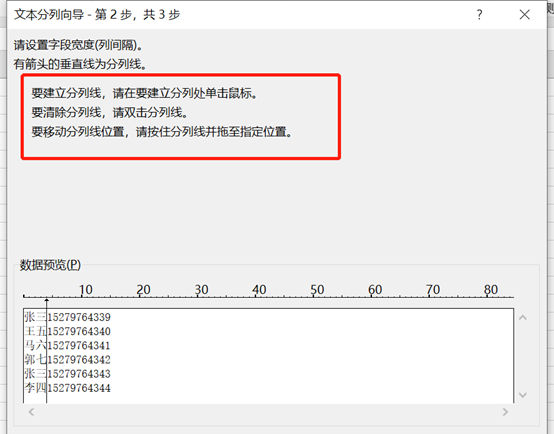
根据提示信息可以看到,只需要在数据预览框中添加分列线即可,单击鼠标建立分列线,拖中分列线可以调整分列线的位置,双击可以清楚分列线,也可以建立多条分列线。
如图,将分列线拖动到姓名和电话号码中间,点击下一步。
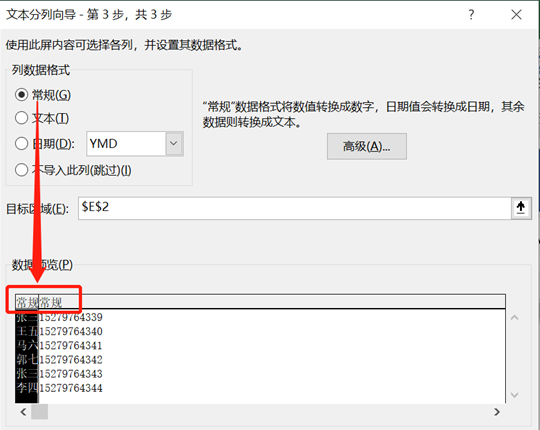
在对话框中,可以看到可以选择分割完成后数据的类型,调整姓名列为“常规”,电话号码列为“文本”。点击完成即可。
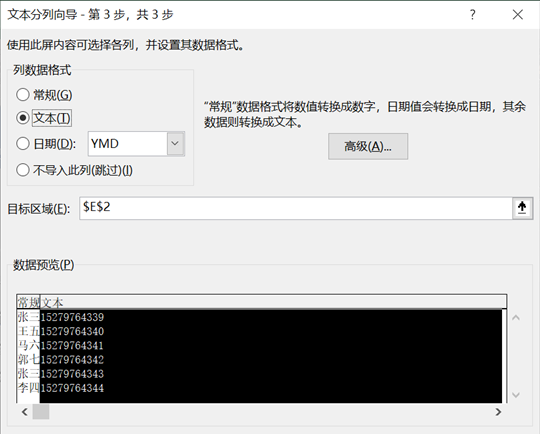
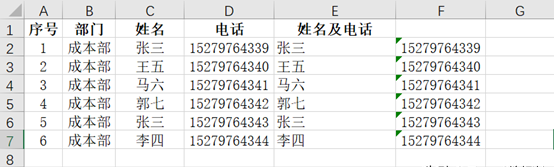
可以看到数据自动分割为两列。
2、Excel中“快速填充”功能
除了上面介绍的“分列”功能之外,还可以使用“快速填充”功能。

如图先在“F2”、“G2”中输入姓名和电话号码,然后点击“数据”菜单中的“快速填充”即可。
近期文章:
Excel只需一个键,让你早点下班
只需1个键,Excel表格公式显出真面目
Excel怎么拆分表格?数据对比更简单(一)
只需3步,学会Excel数据分类组合,数据梳理更清晰
Excel中如何一秒输入一万个数据?